管家婆辉煌系列教程
- 格式:doc
- 大小:968.50 KB
- 文档页数:17
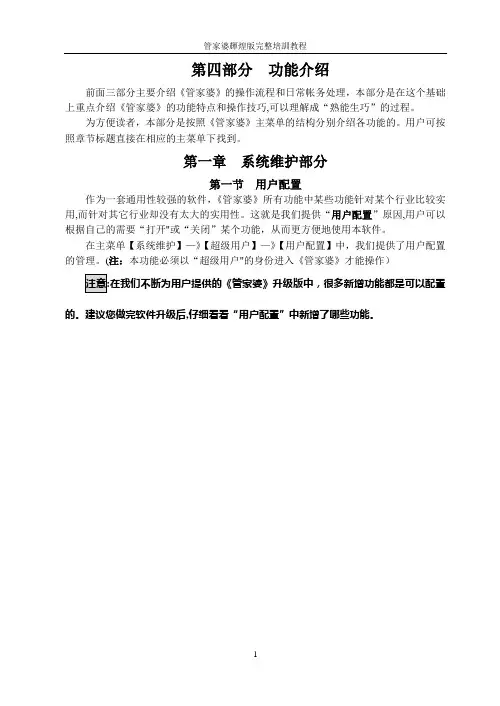
第四部分功能介绍前面三部分主要介绍《管家婆》的操作流程和日常帐务处理,本部分是在这个基础上重点介绍《管家婆》的功能特点和操作技巧,可以理解成“熟能生巧”的过程。
为方便读者,本部分是按照《管家婆》主菜单的结构分别介绍各功能的。
用户可按照章节标题直接在相应的主菜单下找到。
第一章系统维护部分第一节用户配置作为一套通用性较强的软件,《管家婆》所有功能中某些功能针对某个行业比较实用,而针对其它行业却没有太大的实用性。
这就是我们提供“用户配置”原因,用户可以根据自己的需要“打开"或“关闭”某个功能,从而更方便地使用本软件。
在主菜单【系统维护】—》【超级用户】—》【用户配置】中,我们提供了用户配置的管理。
(注:本功能必须以“超级用户"的身份进入《管家婆》才能操作)在我们不断为用户提供的《管家婆》升级版中,很多新增功能都是可以配置的。
建议您做完软件升级后,仔细看看“用户配置”中新增了哪些功能。
第二节用户口令及权限设置用户口令及权限设置:财务数据对于任何一个公司来说都是非常重要和敏感的,利用该功能为操作员设置登录《管家婆》的密码和使用的权限范围,以达到保证数据安全的作用。
首先在【系统维护】-》【超级用户】—》【权限管理】中,添加新操作员。
然后在“权限”中(如下图),确定新操作员使用《管家婆》软件的权利.说明:以某个操作员的身份进入《管家婆》系统后,其身份自动记录在录入的单据中。
该记录任何人均无法修改,以便于管理者跟踪和监查。
注意:《管家婆》缺省用户身份是“超级用户”。
“超级用户”拥有所有的权限,并且“超级用户”缺省密码为空。
所以在第一次进入系统后必须为“超级用户”设置密码。
密码设置必须是数字或字母(区分大小写),不能为中文。
第三节月结存/月结存信息表会计中“月结存”的概念是:以某一时间作为本月财务的最后日期,同时本月发生的凭证将改变财务报表.管家婆中“月结存"的概念是:以当前经营历程中最后一笔单据(单据日期最大)为断点,保存所有帐表及明细帐,便于进行每月比较。

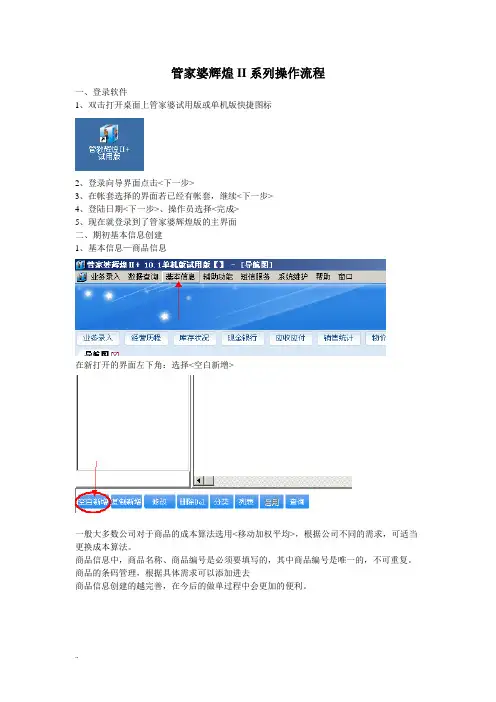
管家婆辉煌II系列操作流程一、登录软件1、双击打开桌面上管家婆试用版或单机版快捷图标2、登录向导界面点击<下一步>3、在帐套选择的界面若已经有帐套,继续<下一步>4、登陆日期<下一步>、操作员选择<完成>5、现在就登录到了管家婆辉煌版的主界面二、期初基本信息创建1、基本信息—商品信息在新打开的界面左下角:选择<空白新增>一般大多数公司对于商品的成本算法选用<移动加权平均>,根据公司不同的需求,可适当更换成本算法。
商品信息中,商品名称、商品编号是必须要填写的,其中商品编号是唯一的,不可重复。
商品的条码管理,根据具体需求可以添加进去商品信息创建的越完善,在今后的做单过程中会更加的便利。
信息填写完成后点击<确定>来保存。
如果需要对商品进行分类2、单位信息的创建(跟商品信息差不多)首先需要进行大的分类,一般区分供应商、客户、快递公司、房东等等一些大的类别,然后在供应商里面创建具体的单位信息、客户里面创建具体的客户信息。
客户信息尽量完善,比如:打印的送货单中需要自动获取到客户的地址、电话、收货人等等一些信息。
设置权限管理点取菜单【系统维护】,选择【超级用户】,选择【权限管理】,在【权限配置】对话框内,点取【添加】,出现【内部职员选择框】,可以从各部门人员中,选择合适的人员进行《管家婆》的不同级别和不同权限的操作。
选定人员后,点取【密码】,在“密码输入框”内输入密码,选择【保存】,点取【权限】,出现“用户(XX)权限设置”对话框,共有19种权限设置供选择,以适应工作需要(略)输入往来单位点取菜单【基本信息】,选择【往来单位】,在【基本信息…向下分类】对话框内,输入全名:朋友;选择【保存】。
选择【添加】,在【基本信息…添加新项】对话框,输入全名:客户;选择【保存】选择【添加】在【基本信息…添加新项】对话框内,输入全名:供应商;选择【保存】。
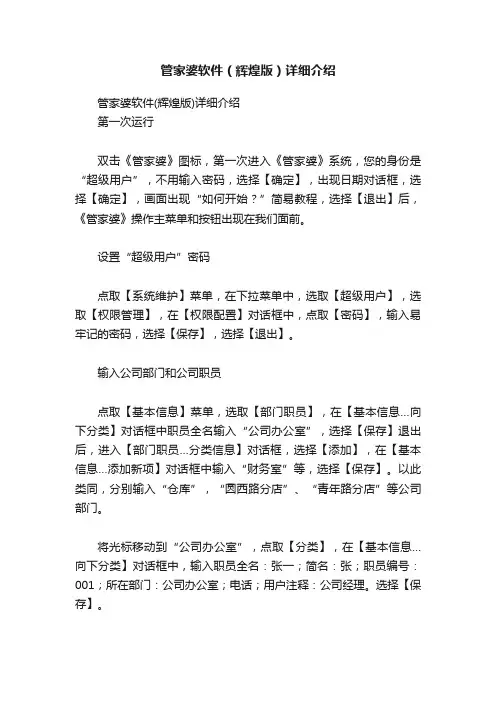
管家婆软件(辉煌版)详细介绍管家婆软件(辉煌版)详细介绍第一次运行双击《管家婆》图标,第一次进入《管家婆》系统,您的身份是“超级用户”,不用输入密码,选择【确定】,出现日期对话框,选择【确定】,画面出现“如何开始?”简易教程,选择【退出】后,《管家婆》操作主菜单和按钮出现在我们面前。
设置“超级用户”密码点取【系统维护】菜单,在下拉菜单中,选取【超级用户】,选取【权限管理】,在【权限配置】对话框中,点取【密码】,输入易牢记的密码,选择【保存】,选择【退出】。
输入公司部门和公司职员点取【基本信息】菜单,选取【部门职员】,在【基本信息…向下分类】对话框中职员全名输入“公司办公室”,选择【保存】退出后,进入【部门职员…分类信息】对话框,选择【添加】,在【基本信息…添加新项】对话框中输入“财务室”等,选择【保存】。
以此类同,分别输入“仓库”,“圆西路分店”、“青年路分店”等公司部门。
将光标移动到“公司办公室”,点取【分类】,在【基本信息…向下分类】对话框中,输入职员全名:张一;简名:张;职员编号:001;所在部门:公司办公室;电话;用户注释:公司经理。
选择【保存】。
点取【添加】,在【基本信息…添加新项】对话框中,输入职员全名:李二;简名:李;职员编号:002;所在部门:公司办公室;电话:用户注释:公司副经理。
选择【保存】。
点取【退出】。
用上述方法输入“财务室”、“仓库”、“圆西路分店”、“青年路分店”的职员。
部门职员输入完毕。
选择【退出】,出现提示对话框,“是否确定退出?”,选择【是】,回到主菜单。
设置权限管理点取菜单【系统维护】,选择【超级用户】,选择【权限管理】,在【权限配置】对话框内,点取【添加】,出现【内部职员选择框】,可以从各部门人员中,选择合适的人员进行《管家婆》的不同级别和不同权限的操作。
选定人员后,点取【密码】,在“密码输入框”内输入密码,选择【保存】,点取【权限】,出现“用户(XX)权限设置”对话框,共有19种权限设置供选择,以适应工作需要(略)输入往来单位点取菜单【基本信息】,选择【往来单位】,在【基本信息…向下分类】对话框内,输入全名:朋友;选择【保存】。

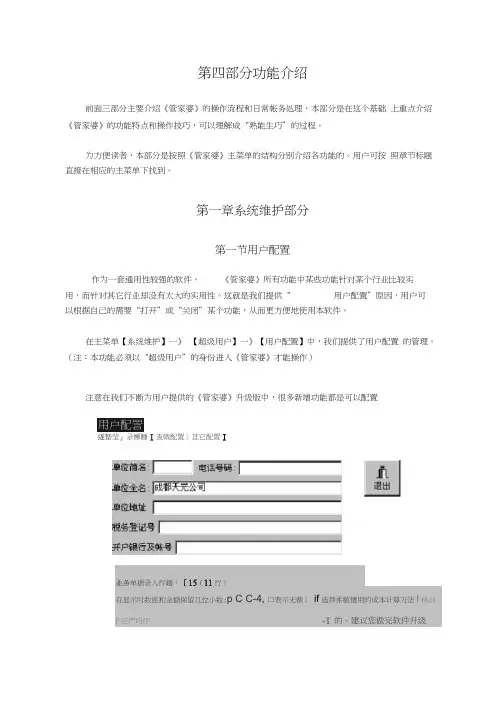
第四部分功能介绍前面三部分主要介绍《管家婆》的操作流程和日常帐务处理,本部分是在这个基础上重点介绍《管家婆》的功能特点和操作技巧,可以理解成“熟能生巧”的过程。
为方便读者,本部分是按照《管家婆》主菜单的结构分别介绍各功能的。
用户可按照章节标题直接在相应的主菜单下找到。
第一章系统维护部分第一节用户配置作为一套通用性较强的软件,《管家婆》所有功能中某些功能针对某个行业比较实用,而针对其它行业却没有太大的实用性。
这就是我们提供“用户配置”原因,用户可以根据自己的需要“打开”或“关闭”某个功能,从而更方便地使用本软件。
在主菜单【系统维护】一》【超级用户】一》【用户配置】中,我们提供了用户配置的管理。
(注:本功能必须以“超级用户”的身份进入《管家婆》才能操作)注意在我们不断为用户提供的《管家婆》升级版中,很多新增功能都是可以配置用户配詈遂蟄莹』录懈腫I査戟配置]苴它配置I业务单据录入行趟:[15(11行)在显示吋数毘和金额保留几位小数:p C C-4, 口表示无裁〉if选莽柔藐悽用的成本计算方法I移动F应严均疔-I 的。
建议您做完软件升级第二节用户口令及权限设置用户口令及权限设置:财务数据对于任何一个公司来说都是非常重要和敏感的,利用该功能为操作员设置登录《管家婆》的密码和使用的权限围,以达到保证数据安全的作用。
首先在【系统维护】一》【超级用户】一》【权限管理】中,添加新操作员。
然后在“权限”中(如下图),确定新操作员使用《管家婆》软件的权利。
用户宇咅说明:以某个操作员的身份进入《管家婆》系统后,其身份自动记录在录入的单据中。
该记录任何人均无法修改,以便于管理者跟踪和监查。
注意:《管家婆》缺省用户身份是“超级用户”。
“超级用户”拥有所有的权限,并且“超级用户”缺省密码为空。
所以在第一次进入系统后必须为“超级用户”设置密码。
密码设置必须是数字或字母(区分大小写),不能为中文。
第三节月结存/月结存信息表会计中“月结存”的概念是:以某一时间作为本月财务的最后日期,同时本月发生的凭证将改变财务报表。
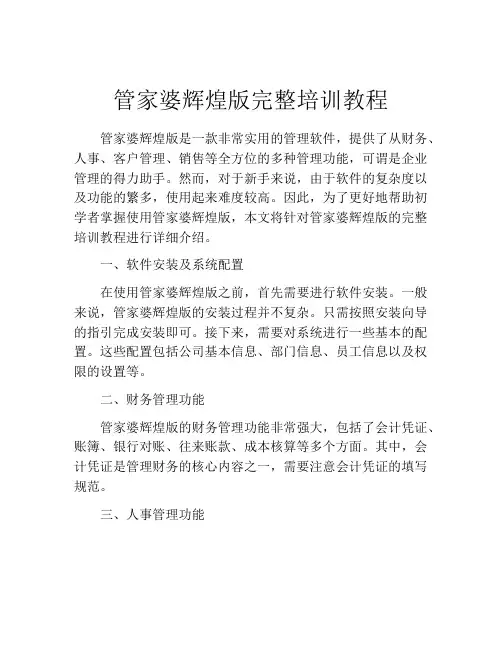
管家婆辉煌版完整培训教程管家婆辉煌版是一款非常实用的管理软件,提供了从财务、人事、客户管理、销售等全方位的多种管理功能,可谓是企业管理的得力助手。
然而,对于新手来说,由于软件的复杂度以及功能的繁多,使用起来难度较高。
因此,为了更好地帮助初学者掌握使用管家婆辉煌版,本文将针对管家婆辉煌版的完整培训教程进行详细介绍。
一、软件安装及系统配置在使用管家婆辉煌版之前,首先需要进行软件安装。
一般来说,管家婆辉煌版的安装过程并不复杂。
只需按照安装向导的指引完成安装即可。
接下来,需要对系统进行一些基本的配置。
这些配置包括公司基本信息、部门信息、员工信息以及权限的设置等。
二、财务管理功能管家婆辉煌版的财务管理功能非常强大,包括了会计凭证、账簿、银行对账、往来账款、成本核算等多个方面。
其中,会计凭证是管理财务的核心内容之一,需要注意会计凭证的填写规范。
三、人事管理功能管家婆辉煌版的人事管理功能涉及到员工信息的管理,包括了入职、调动、离职等多个环节。
在使用人事管理功能时,需要注意员工信息的准确性及及时性。
四、客户管理功能管家婆辉煌版的客户管理功能允许用户对客户信息进行管理,并可进行客户分类、商品销售等操作。
在使用客户管理功能时,需要注意及时更新客户信息,并进行有效的销售活动,提升客户满意度。
五、销售管理管家婆辉煌版的销售管理功能可以帮助企业实现销售订单管理、销售报表统计等多个方面。
在使用销售管理功能时,需要注意及时更新销售订单信息,并进行销售业绩的统计分析。
六、其他此外,管家婆辉煌版还提供了任务提醒、备忘录、工作计划等功能,可以有效地帮助用户规划和管理工作事项。
总之,通过本文的介绍,相信初学者对于管家婆辉煌版的使用已经有了大致的了解。
然而,要熟练掌握管家婆辉煌版的使用,仍需要进行大量的实践。
因此,在使用过程中,需要不断总结和反思,提升自己的技能水平。
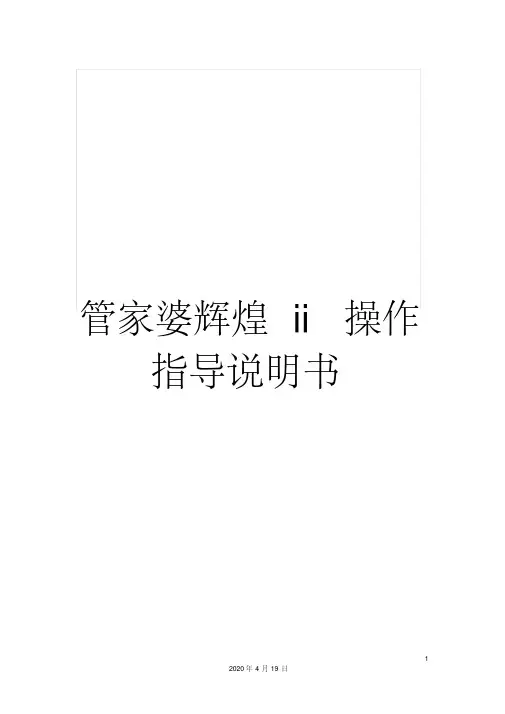
管家婆辉煌ii操作指导说明书管家婆辉煌II系列操作流程一、登录软件1、双击打开桌面上管家婆试用版或单机版快捷图标2、登录向导界面点击<下一步>3、在帐套选择的界面若已经有帐套,继续<下一步>4、登陆日期<下一步>、操作员选择<完成>5、现在就登录到了管家婆辉煌版的主界面二、期初基本信息创立1、基本信息—商品信息在新打开的界面左下角:选择<空白新增>一般大多数公司对于商品的成本算法选用<移动加权平均>,根据公司不同的需求,可适当更换成本算法。
商品信息中,商品名称、商品编号是必须要填写的,其中商品编号是唯一的,不可重复。
商品的条码管理,根据具体需求能够添加进去商品信息创立的越完善,在今后的做单过程中会更加的便利。
信息填写完成后点击<确定>来保存。
如果需要对商品进行分类2、单位信息的创立(跟商品信息差不多)首先需要进行大的分类,一般区分供应商、客户、快递公司、房东等等一些大的类别,然后在供应商里面创立具体的单位信息、客户里面创立具体的客户信息。
客户信息尽量完善,比如:打印的送货单中需要自动获取到客户的地址、电话、收货人等等一些信息。
设置权限管理点取菜单【系统维护】,选择【超级用户】,选择【权限管理】,在【权限配置】对话框内,点取【添加】,出现【内部职员选择框】,能够从各部门人员中,选择合适的人员进行《管家婆》的不同级别和不同权限的操作。
选定人员后,点取【密码】,在“密码输入框”内输入密码,选择【保存】,点取【权限】,出现“用户(XX)权限设置”对话框,共有19种权限设置供选择,以适应工作需要(略)输入往来单位点取菜单【基本信息】,选择【往来单位】,在【基本信息…向。
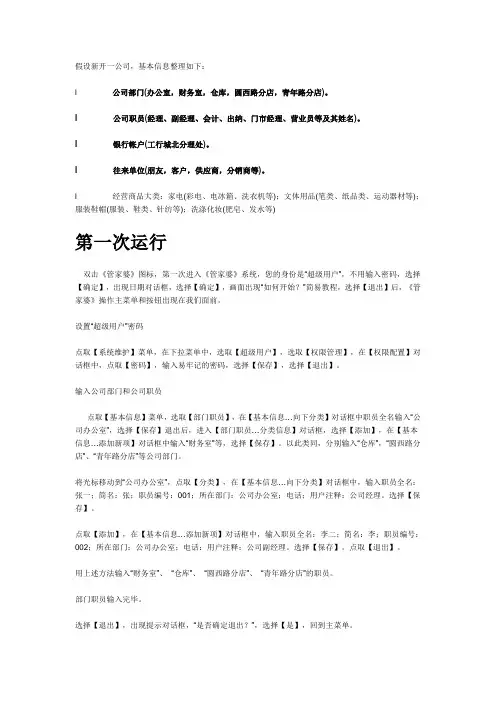
假设新开一公司,基本信息整理如下:l 公司部门(办公室,财务室,仓库,圆西路分店,青年路分店)。
l 公司职员(经理、副经理、会计、出纳、门市经理、营业员等及其姓名)。
l 银行帐户(工行城北分理处)。
l 往来单位(朋友,客户,供应商,分销商等)。
l 经营商品大类:家电(彩电、电冰箱、洗衣机等);文体用品(笔类、纸品类、运动器材等);服装鞋帽(服装、鞋类、针纺等);洗涤化妆(肥皂、发水等)第一次运行双击《管家婆》图标,第一次进入《管家婆》系统,您的身份是“超级用户”,不用输入密码,选择【确定】,出现日期对话框,选择【确定】,画面出现“如何开始?”简易教程,选择【退出】后,《管家婆》操作主菜单和按钮出现在我们面前。
设置“超级用户”密码点取【系统维护】菜单,在下拉菜单中,选取【超级用户】,选取【权限管理】,在【权限配置】对话框中,点取【密码】,输入易牢记的密码,选择【保存】,选择【退出】。
输入公司部门和公司职员点取【基本信息】菜单,选取【部门职员】,在【基本信息…向下分类】对话框中职员全名输入“公司办公室”,选择【保存】退出后,进入【部门职员…分类信息】对话框,选择【添加】,在【基本信息…添加新项】对话框中输入“财务室”等,选择【保存】。
以此类同,分别输入“仓库”,“圆西路分店”、“青年路分店”等公司部门。
将光标移动到“公司办公室”,点取【分类】,在【基本信息…向下分类】对话框中,输入职员全名:张一;简名:张;职员编号:001;所在部门:公司办公室;电话;用户注释:公司经理。
选择【保存】。
点取【添加】,在【基本信息…添加新项】对话框中,输入职员全名:李二;简名:李;职员编号:002;所在部门:公司办公室;电话:用户注释:公司副经理。
选择【保存】。
点取【退出】。
用上述方法输入“财务室”、“仓库”、“圆西路分店”、“青年路分店”的职员。
部门职员输入完毕。
选择【退出】,出现提示对话框,“是否确定退出?”,选择【是】,回到主菜单。
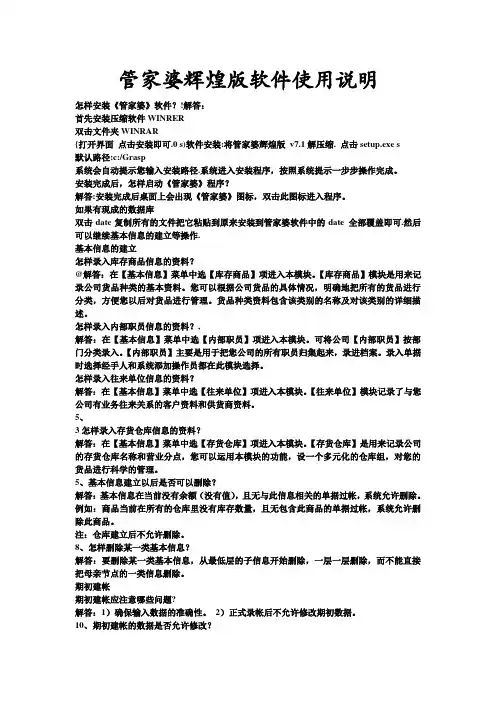
管家婆辉煌版软件使用说明怎样安装《管家婆》软件?!解答:首先安装压缩软件WINRER双击文件夹WINRAR{打开界面点击安装即可.0 s)软件安装:将管家婆辉煌版v7.1解压缩. 点击setup.exe s默认路径:c:/Grasp系统会自动提示您输入安装路径.系统进入安装程序,按照系统提示一步步操作完成。
安装完成后,怎样启动《管家婆》程序?解答:安装完成后桌面上会出现《管家婆》图标,双击此图标进入程序。
如果有现成的数据库双击date复制所有的文件把它粘贴到原来安装到管家婆软件中的date 全部覆盖即可.然后可以继续基本信息的建立等操作.基本信息的建立怎样录入库存商品信息的资料?@解答:在【基本信息】菜单中选【库存商品】项进入本模块。
【库存商品】模块是用来记录公司货品种类的基本资料。
您可以根据公司货品的具体情况,明确地把所有的货品进行分类,方便您以后对货品进行管理。
货品种类资料包含该类别的名称及对该类别的详细描述。
怎样录入内部职员信息的资料?,解答:在【基本信息】菜单中选【内部职员】项进入本模块。
可将公司【内部职员】按部门分类录入。
【内部职员】主要是用于把您公司的所有职员归集起来,录进档案。
录入单据时选择经手人和系统添加操作员都在此模块选择。
怎样录入往来单位信息的资料?解答:在【基本信息】菜单中选【往来单位】项进入本模块。
【往来单位】模块记录了与您公司有业务往来关系的客户资料和供货商资料。
5、3怎样录入存货仓库信息的资料?解答:在【基本信息】菜单中选【存货仓库】项进入本模块。
【存货仓库】是用来记录公司的存货仓库名称和营业分点,您可以运用本模块的功能,设一个多元化的仓库组,对您的货品进行科学的管理。
5、基本信息建立以后是否可以删除?解答:基本信息在当前没有余额(没有值),且无与此信息相关的单据过帐,系统允许删除。
例如:商品当前在所有的仓库里没有库存数量,且无包含此商品的单据过帐,系统允许删除此商品。
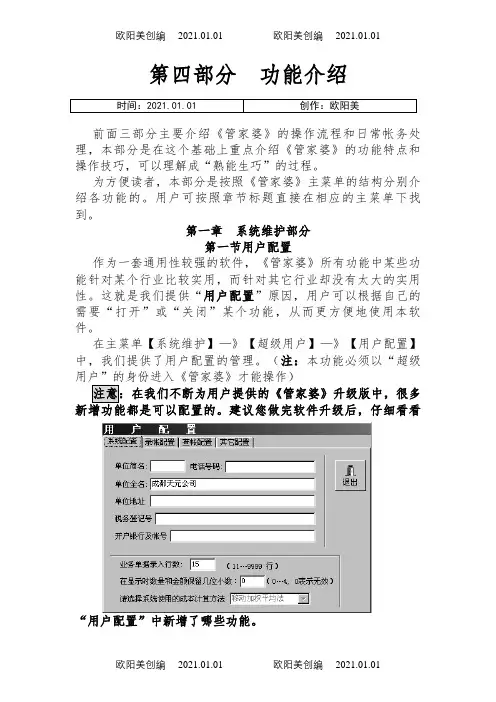
第四部分功能介绍时间:2021.01.01 创作:欧阳美前面三部分主要介绍《管家婆》的操作流程和日常帐务处理,本部分是在这个基础上重点介绍《管家婆》的功能特点和操作技巧,可以理解成“熟能生巧”的过程。
为方便读者,本部分是按照《管家婆》主菜单的结构分别介绍各功能的。
用户可按照章节标题直接在相应的主菜单下找到。
第一章系统维护部分第一节用户配置作为一套通用性较强的软件,《管家婆》所有功能中某些功能针对某个行业比较实用,而针对其它行业却没有太大的实用性。
这就是我们提供“用户配置”原因,用户可以根据自己的需要“打开”或“关闭”某个功能,从而更方便地使用本软件。
在主菜单【系统维护】—》【超级用户】—》【用户配置】中,我们提供了用户配置的管理。
(注:本功能必须以“超级注意:在我们不断为用户提供的《管家婆》升级版中,很多“用户配置”中新增了哪些功能。
第二节用户口令及权限设置用户口令及权限设置:财务数据对于任何一个公司来说都是非常重要和敏感的,利用该功能为操作员设置登录《管家婆》的密码和使用的权限范围,以达到保证数据安全的作用。
首先在【系统维护】—》【超级用户】—》【权限管理】中,添加新操作员。
然后在“权限”中(如下图),确定新操作员使用《管家婆》软件的权利。
说明:以某个操作员的身份进入《管家婆》系统后,其身份自动记录在录入的单据中。
该记录任何人均无法修改,以便于管理者跟踪和监查。
注意:《管家婆》缺省用户身份是“超级用户”。
“超级用户”拥有所有的权限,并且“超级用户”缺省密码为空。
所以在第一次进入系统后必须为“超级用户”设置密码。
密码设置必须是数字或字母(区分大小写),不能为中文。
第三节月结存/月结存信息表会计中“月结存”的概念是:以某一时间作为本月财务的最后日期,同时本月发生的凭证将改变财务报表。
管家婆中“月结存”的概念是:以当前经营历程中最后一笔单据(单据日期最大)为断点,保存所有帐表及明细帐,便于进行每月比较。
管家婆辉煌版教程1. 管家婆辉煌版简介管家婆辉煌版是一款功能强大的家庭管理软件,为用户提供了全方位的家庭管理解决方案。
无论是家庭成员信息管理、日常物资管理、日程安排、财务管理等各个方面,管家婆辉煌版都能为您提供便捷的解决方案,帮助您高效地管理家庭生活。
2. 安装和配置2.1 下载安装包您可以在官方网站或是应用市场下载并安装管家婆辉煌版的安装包。
根据您的操作系统选择对应的安装包。
2.2 安装软件安装包下载完成后,双击打开安装包并按照指示进行安装。
安装完成后,桌面或启动菜单会出现管家婆辉煌版的图标。
2.3 配置账号首次打开管家婆辉煌版,您需要创建一个账号或登录已有账号。
根据提示输入您的邮箱和密码,完成账号配置。
3. 主要功能介绍3.1 家庭成员管理管家婆辉煌版提供了家庭成员管理功能,您可以轻松管理家庭成员的基本信息,例如姓名、年龄、联系方式等。
还可以设定权限,控制不同家庭成员在软件中的操作范围。
3.2 日常物资管理在管家婆辉煌版中,您可以管理家中的日常物资。
可以创建不同的分类标签,例如食品、清洁用品、药品等,方便您对物资进行分类管理。
还可以设置物资库存预警,当库存不足时会提醒您及时购买。
3.3 日程安排通过日程安排功能,您可以记录重要的日期和事件。
可以创建日程提醒,管家婆辉煌版会在设定的时间自动提醒您即将到来的日程。
3.4 财务管理管家婆辉煌版还提供了财务管理功能,您可以记录和管理家庭的收入和支出。
可以设置预算,查看财务报表,帮助您更好地掌握家庭的财务状况。
4. 使用技巧4.1 快捷操作在管家婆辉煌版中,您可以使用快捷键或者侧边栏的快捷操作按钮进行快速操作。
例如,使用快捷键。
管家婆软件辉煌普及版简易说明书(总3页)--本页仅作为文档封面,使用时请直接删除即可----内页可以根据需求调整合适字体及大小--管家婆辉煌系列产品简易说明书(第一步)基本信息录入:软件使用之前,要完善基本信息,其中商品信息,单位信息,仓库信息,职员信息为必填项,而其他内容为选填项。
商品信息的录入:在软件的基本信息中选中商品信息,进入商品信息录入界面在当前页面新增,可单击空白新增按钮出现商品信息填写界面。
其中商品全名和商品编号必须填写如果想将商品分成几个大类,那么在用空白新增增加商品的类别信息,比如电线类。
类别信息只需要填写商品名称和商品编号即可,填写完类别信息后,在选中这个类别信息,单击分类选项那么就可以对分类组进行添加类别里面的信息。
概括:对于在当前页面增加信息选择“空白新增”,对于在某商品里面添加信息,选择“分类”。
单位信息的录入:录入方式和商品信息录入方式一样,在当前页面增加信息选择“空白新增”,对于在某单位里面添加信息,选择“分类”。
建议:首先进行分类处理,将单位分成“客户”与“供应商”两大类,然后再完善单位信息。
如图:*号表示,在这个客户的分类下有单位信息。
职员信息的录入:职员信息没有太多要求,职员的作用为,想统计商品是由谁卖得,谁进得,谁创造的利润最高,最的单子最多,以及当发生丢货事故时候,价钱出入时候的责任划分等问题。
录入方式和商品信息单位信息相同。
不建议分类。
仓库信息的录入:仓库信息只建议录入一个仓库,因为没有多仓库出入库的版本进行多个仓库录入,会造成操作麻烦的后果。
以上,为辉煌普及II的使用说明书第一章。
如果问题,随时电话联系。
陶柏润。
管家婆辉煌版的使用流程1. 管家婆辉煌版简介管家婆辉煌版是一款功能强大的家庭管理软件,为用户提供了丰富实用的功能模块,切实帮助用户提高家庭生活的便利性和效率。
本文将介绍如何使用管家婆辉煌版,以帮助用户快速上手。
2. 下载与安装1.打开手机应用商店。
2.搜索“管家婆辉煌版”。
3.点击安装按钮,等待应用下载完成。
4.点击安装成功后的应用图标,打开管家婆辉煌版。
3. 注册与登录1.在管家婆辉煌版的登录界面,点击“注册”按钮。
2.按照提示填写注册信息,包括用户名、密码等。
3.点击“注册”按钮完成注册。
4.返回登录界面,使用注册时填写的用户名和密码进行登录。
4. 主要功能模块4.1 家庭账本1.点击主界面的“家庭账本”模块进入。
2.在“家庭账本”页面,可以进行收入和支出的记录。
点击对应按钮进行操作。
3.在收入和支出记录页面,填写相关信息,如时间、金额、类别等。
4.点击保存按钮完成记录。
4.2 日程管理1.点击主界面的“日程管理”模块进入。
2.在“日程管理”页面,可以添加、编辑和删除日程。
3.点击“添加日程”按钮,在弹出的界面填写相关日程信息,如日期、时间、内容等。
4.点击保存按钮完成日程添加。
4.3 购物清单1.点击主界面的“购物清单”模块进入。
2.在“购物清单”页面,可以添加、编辑和删除购物清单项。
3.点击“添加清单项”按钮,在弹出的界面填写清单项的名称和数量。
4.点击保存按钮完成购物清单项添加。
4.4 家庭通讯录1.点击主界面的“家庭通讯录”模块进入。
2.在“家庭通讯录”页面,可以添加、编辑和删除通讯录联系人。
3.点击“添加联系人”按钮,在弹出的界面填写联系人的姓名、电话等信息。
4.点击保存按钮完成联系人添加。
5. 高级功能除了上述主要功能外,管家婆辉煌版还提供了一些高级功能模块,如家庭健康管理、家庭事务提醒等,用户可以根据需要进行使用和配置。
6. 常见问题解答1.Q: 如何修改账本中的一笔支出记录? A: 在“家庭账本”模块,找到对应的支出记录,点击编辑按钮进行修改并保存即可。
管家婆辉煌版v7.1进销存软件使用说明怎样安装《管家婆》软件?首先安装压缩软件双击文件夹打开界面点击安装即可软件安装:将管家婆辉煌版v7.1解压缩. 点击setup.exe*默认路径:c:/系统会自动提示您输入安装路径.系统进入安装程序,按照系统提示一步步操作完成。
\安装完成后,怎样启动《管家婆》程序?\解答:安装完成后桌面上会出现《管家婆》图标,双击此图标进入程序。
\如果有现成的数据库\双击date复制所有的文件把它粘贴到原来安装到管家婆软件中的date 全部覆盖即可.然后可以继续基本信息的建立等操作.基本信息的建立2、怎样录入库存商品信息的资料?解答:在【基本信息】菜单中选【库存商品】项进入本模块。
【库存商品】模块是用来记录公司货品种类的基本资料。
您可以根据公司货品的具体情况,明确地把所有的货品进行分类,方便您以后对货品进行管理。
货品种类资料包含该类别的名称及对该类别的详细描述。
怎样录入内部职员信息的资料?解答:在【基本信息】菜单中选【内部职员】项进入本模块。
可将公司【内部职员】按部门分类录入。
【内部职员】主要是用于把您公司的所有职员归集起来,录进档案。
录入单据时选择经手人和系统添加操作员都在此模块选择。
怎样录入往来单位信息的资料?解答:在【基本信息】菜单中选【往来单位】项进入本模块。
【往来单位】模块记录了与您公司有业务往来关系的客户资料和供货商资料。
怎样录入存货仓库信息的资料?解答:在【基本信息】菜单中选【存货仓库】项进入本模块。
【存货仓库】是用来记录公司的存货仓库名称和营业分点,您可以运用本模块的功能,设一个多元化的仓库组,对您的货品进行科学的管理。
7、基本信息建立以后是否可以删除?解答:基本信息在当前没有余额(没有值),且无与此信息相关的单据过帐,系统允许删除。
例如:商品当前在所有的仓库里没有库存数量,且无包含此商品的单据过帐,系统允许删除此商品。
注:仓库建立后不允许删除。
8、怎样删除某一类基本信息?解答:要删除某一类基本信息,从最低层的子信息开始删除,一层一层删除,而不能直接把母亲节点的一类信息删除。
管家婆辉煌版教程简介管家婆是一款功能强大的家庭管理软件,旨在帮助用户更好地管理日常生活和家庭事务。
辉煌版是管家婆软件的最新版本,新增了许多新功能和改进,使用户体验更加出色。
本教程将向您介绍如何使用管家婆辉煌版,以及如何充分利用其功能。
安装首先,您需要从管家婆官方网站或应用商店下载并安装辉煌版软件。
根据您使用的设备,可选择适合的版本进行下载。
注册与登录安装完成后,打开管家婆辉煌版软件。
如果您已经注册过管家婆账号,请直接点击“登录”按钮,并输入您的账号和密码进行登录。
如果您是第一次使用管家婆,您需要点击“注册”按钮,按照提示填写个人信息并完成账号注册。
主界面登录后,您将看到管家婆的主界面。
主界面以卡片形式展示了一些常用功能模块,如账单管理、日程安排、购物清单等。
您可以根据自己的需求自定义主界面的布局和显示内容。
账单管理管家婆辉煌版提供了强大的账单管理功能,帮助您更好地掌握家庭财务状况。
您可以添加和管理各类账单,如水电费、房屋贷款、日常消费等。
通过明细报表和图表,您可以清晰地了解每笔账单的详情和趋势。
添加账单要添加账单,请点击主界面的“账单管理”模块,然后点击“添加账单”按钮。
填写账单的相关信息,如账单类型、金额、日期等。
您还可以选择将账单归类到自定义的分类中,以方便统计和管理。
账单报表除了管理个别账单,管家婆辉煌版还提供了详细的账单报表。
您可以根据时间范围和账单分类,生成相应的报表和图表,比如月度支出统计、年度收入趋势等。
这些报表可以帮助您更好地了解财务状况,合理规划预算。
日程安排管家婆辉煌版也是一款优秀的日程安排工具,帮助您合理安排和管理各类日常活动。
您可以添加和管理日程事项,并设置提醒功能,以确保不会忘记重要的事情。
添加日程要添加日程,请点击主界面的“日程安排”模块,然后点击“添加日程”按钮。
填写日程的相关信息,如标题、日期、时间、地点等。
您还可以设置提醒方式,以便在事项开始前收到提醒。
日程提醒管家婆辉煌版提供了多种日程提醒方式,例如手机通知、短信提醒、电子邮件等。
管家婆辉煌版软件使用说明首先安装压缩软件WINRER双击文件夹WINRAR{打开界面点击安装即可.0 s)软件安装:将管家婆辉煌版v7.1解压缩,点击setup.exe s默认路径:c:/Grasp系统会自动提示您输入安装路径.系统进入安装程序,按照系统提示一步步操作完成。
安装完成后,怎样启动《管家婆》程序?解答:安装完成后桌面上会出现《管家婆》图标,双击此图标进入程序。
如果有现成的数据库双击date复制所有的文件把它粘贴到原来安装到管家婆软件中的date 全部覆盖即可.然后可以继续基本信息的建立等操作.基本信息的建立怎样录入库存商品信息的资料?@解答:在【基本信息】菜单中选【库存商品】项进入本模块。
【库存商品】模块是用来记录公司货品种类的基本资料。
您可以根据公司货品的具体情况,明确地把所有的货品进行分类,方便您以后对货品进行管理。
货品种类资料包含该类别的名称及对该类别的详细描述。
怎样录入内部职员信息的资料?,解答:在【基本信息】菜单中选【内部职员】项进入本模块。
可将公司【内部职员】按部门分类录入。
【内部职员】主要是用于把您公司的所有职员归集起来,录进档案。
录入单据时选择经手人和系统添加操作员都在此模块选择。
怎样录入往来单位信息的资料?解答:在【基本信息】菜单中选【往来单位】项进入本模块。
【往来单位】模块记录了与您公司有业务往来关系的客户资料和供货商资料。
3怎样录入存货仓库信息的资料?解答:在【基本信息】菜单中选【存货仓库】项进入本模块。
【存货仓库】是用来记录公司的存货仓库名称和营业分点,您可以运用本模块的功能,设一个多元化的仓库组,对您的货品进行科学的管理。
5、基本信息建立以后是否可以删除?解答:基本信息在当前没有余额(没有值),且无与此信息相关的单据过帐,系统允许删除。
例如:商品当前在所有的仓库里没有库存数量,且无包含此商品的单据过帐,系统允许删除此商品。
注:仓库建立后不允许删除。
8、怎样删除某一类基本信息?解答:要删除某一类基本信息,从最低层的子信息开始删除,一层一层删除,而不能直接把母亲节点的一类信息删除。
管家婆辉煌系列软件安装运行--详细图解教程
安装软件的步骤:先安装SQL2000的数据库,启动数据库,装软件,软件和数据库做连接,然后就可以打开软件了!
SQL Server2000运行环境:
操作系统:
1.Windows xp 32位操作系统
2.Windows 7 旗舰版32 64位操作系统
以administrator【管理员】运行计算机
3.Windows server 2003服务器操作系统
前言:请认真看哦,别告诉我,这么详细的教程你看了还不会安装哦!呵呵,不废话了,开工。
SQL Server2000数据库在:右击光盘,按打开,在【其它】文件夹里面----第一个就是2000数据库了,双击它按照下面的步骤安装。
安装时注意以下几点:
1.不要改里面的任何东西不要添加不要修改不要删除;
2.一定要选择本地用户;
3.一定要选择混合模式;
一:安装SQL Server2000 进行安装,见图:
2:选择“SQL Server 2000 组件”。
见图:
3:选择“安装数据库服务器”见图:
如果是64位系统显示不兼容无法打开请选择这个!!setup!出现一下一律点运行程序就OK
都店运行程序就可以安装了!!
4:在“欢迎”屏幕中单击“下一步”按钮。
见图:
如果按下一步时提示“以前某个程序挂起,需要重新启动计算机”时,【如下图】在淘宝旺旺上通知店家索要挂起清除工具【运行里面的那把扳手点清除就可以继续装了】.(运行扳手的时候不用退出安装)
5:在“计算机名”对话框中,“本地计算机”是默认选项,本地计算机名显示在编辑框中。
直接单击“下一步”按钮。
见图:
6:“创建新的SQL Server 实例,或安装客户端工具”,单击“下一步”按钮。
见图:
说明可以看到,在未装有数据库的计算机中,进入“安装选择”对话框时,第2个选项是灰色的,不能进行选择。
7:单击“下一步”按钮。
(默认直接下一步就可以,一定不要改姓名和
公司名,)见图:
8:在“软件许可协议”对话框中,单击“是”按钮。
见图:
9:在“安装定义”对话框中,单击“服务器和客户端工具”,单击“下一步”按钮。
见图:
10:在“实例名”对话框中,“默认”是默认选项,建议采用默认选项,直接单击“下一步”按钮。
见图:
11:在“安装类型”对话框中(图11),“典型”是默认选项,目的文件夹也可以进行选择,建议采用默认方式,直接单击“下一步”按钮。
见图:
此处不要更改数据库的安装路径,装在C盘就可以了,因为都是微软的软件,不管装在哪个盘只要重装系统,数据库就都不会存在,但是亲们放心,数据是没问题的,数据是存在管家婆软件的根目录里面的backup文件夹里面的!
说明:在这里数据文件,最好通过浏览选择安装在非系统分区路径!!!!
12:在“服务帐户”对话框中,“对每个服务使用同一帐户,自动启动 SQL Server 服务”是默认选项。
在“服务设置”中,一定要单击“使用本地系统帐户”。
单击“下一步”按钮。
见图:
13:在“身份验证模式”对话框中,一定要单击“混和模式(Windows 身份验证和SQL Server 身份验证)”,添加Sa登陆密码,一定要记住此密码,后面会用到的哦~~!单击“下一步”按钮(或选择空密码
下一步)。
见图:
14:在“开始复制文件”对话框中单击“下一步”按钮。
见图:
这里按下一步之后,有的电脑因为操作系统是盗版,会出现两个错误提示,按确认就OK了,是正常的,不会影响数据库的安装,如下图:
15:在“安装完成”对话框中,单击“完成”按钮,完成安装。
见图:
至此SQL Server2000安装完毕
具体步骤参照上面的SQL Server2000安装!别告诉我,你还不会哦!呵呵!!!至此SQL安装全部完毕!
那么进入下面启动SQL Server2000服务器。
17:运行“开始-程序-Microsoft SQL Server-”,调出“SQL Server 服务管理器”,做如下操作。
见图:
这里的:HJBO 你的服务器名称【就是你的计算机名】,记住哦!等下管家婆服务器名称也是填这个哦!点击开始继续运行SQL,直到桌面右下角出现这样图标,SQL就开始运行中,看着它乖乖地出现在那里是不是有一点成就感了!!!那就继续往下面安装管家婆喽!
二:安装管家婆(注意:插上USB加密狗)
1:刚好朋友要管家婆2008++4.1,这里就以此为例吧,你可别告诉我其它版本怎么装哦!都差不多喽!安装过程就不费话了,基本都是“下一步”喽,自己去体会吧!安装完毕!
2:运行管家婆数据套接字scktsrvr.exe出现在桌面右下角。
3:运行管家婆服务器GraspSvr.ExE出现在桌面右下角。
至此在桌面右下角出现这样的图标,
4:右键点击桌面右下角的,选择:设置数据库连接参数,
见图:
5:在弹出的:数据库连接参数设置里的服务器里填入:HJBC(也就是上面安装SQL第17步一样的名称),如果在安装SQL第13步有设置密码,这里就填入你装数据库时设置的密码,切记哦!【sa是数据库的默认用户名,一定不要改】见图:
6:至此安装设置完毕,重量级人物就要出场了,让我们屏住呼吸,开始登录软件吧!!!
假设我们刚才补丁是网络版的,就运行GraspNet.exe,进入登录界面,看出来了呀,呵呵!在输入:127.0.0.1,点击,见图:
7:进入创建帐套界面,点击“创建”,如果有设置SQL密码,输入密码,输入帐套名称和数据库名称点击“确定”,见图:
8:创建帐套成功,选择帐套,点击“下一步”,见图:
9:选择登录日期,一般是默认,点击“下一步”,见图:
10:选择登录操作员,第一次肯定是选择“管理员”啦!!密码为空!以后选择什么操作员员,就看你自己怎么设置啦,不废话,点击“下一步”呀,见图:
11:NND,终于让我摸进来了,灯光,音乐准备呀。
看!出来了,255用户!好棒哦!!!见图!!!
单机版的朋友上面的步骤完成了就是装好了!!!!!!好有成就敢哦!
以上单机版安装完成!!
要想打开软件一定要启动这三个服务器,管家婆服务器在桌面上,另外的两个在开始 ----- 所有程序 -------启动里面!!
在这里我们只是安装了一台机,如果是单机版的朋友装到这里就算装好了,网络版的上面我们就算安装好了主机。
只要是网络版的朋友一定要先装好客户机。
客户机只要装软件,不用装数据库,参照下面的图1.
您买软件如果是买的单机版就用桌面上的单机版图标进入软件。
如果您是买的网络版您就用桌面上的网络版图标进入软件。
单机版和网络版的功能是一模一样没有任何区别,区别就是单机版永远只能一台电脑使用,而网络版可以多台电脑使用。
如果网络版只有一台机用的话,它就是单机版。
客户机的安装方法很简单,不用装数据库,只要装软件就好了
在选择版本的时候注意选择一下:。